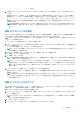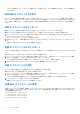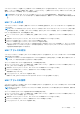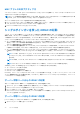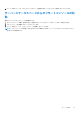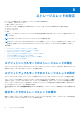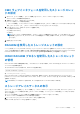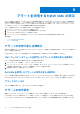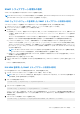Users Guide
Table Of Contents
- PowerEdge FX2およびFX2s向けDell Chassis Management Controllerバージョン2.0 ユーザーズ ガイド
- 目次
- 概要
- CMC のインストールと設定
- CMC ハードウェアの取り付け
- シャーシ設定のチェックリスト
- デイジーチェーン FX2 CMC ネットワーク接続
- 管理ステーションからのリモートアクセスソフトウェアの使用
- リモート RACADM のインストール
- Windows 管理ステーションへのリモート RACADM のインストール
- Linux 管理ステーションへのリモート RACADM のインストール
- Linux 管理ステーションからのリモート RACADM のアンインストール
- ウェブブラウザの設定
- CMC ファームウェアのダウンロードとアップデート
- シャーシの物理的な場所とシャーシ名の設定
- CMC の日付と時刻の設定
- シャーシ上のコンポーネントを識別するための LED の設定
- CMC プロパティの設定
- 前面パネルの設定
- サーバーモードでのシャーシ管理の設定
- CMC ハードウェアの取り付け
- CMC へのログイン
- ファームウェアをアップデートしている
- 署名済みの CMC ファームウェアイメージ
- CMC ファームウェアのダウンロード
- 現在インストールされているファームウェアのバージョンの表示
- CMC ファームウェアのアップデート
- DUP を使用した CMC のアップデート
- シャーシインフラストラクチャファームウェアのアップデート
- サーバー iDRAC ファームウェアのアップデート
- ウェブインタフェースを使用したサーバー iDRAC ファームウェアのアップデート
- サーバーコンポーネントファームウェアのアップデート
- Lifecycle Controller の有効化
- CMC ウェブインタフェースを使用した、サーバーコンポーネントファームウェアのアップデートタイプの選択
- ファームウェアアップデートのためのコンポーネントのフィルタ
- ファームウェアインベントリの表示
- CMC ウェブインタフェースを使用したシャーシインベントリレポートの保存
- CMC ウェブインタフェースを使用したネットワーク共有の設定
- Lifecycle Controller のジョブ操作
- サーバーコンポーネントファームウェアの再インストール
- サーバーコンポーネントファームウェアのロールバック
- サーバーコンポーネントファームウェアのアップグレード
- CMC ウェブインタフェースを使用した、ファイルからのサーバーコンポーネントファームウェアのアップグレード
- ネットワーク共有を使用したサーバーコンポーネントのシングルクリックアップデート
- ネットワーク共有アップデートモードを使用するための前提条件
- CMC ウェブインタフェースを使用した、ネットワーク共有からのサーバーコンポーネントファームウェアのアップグレード
- スケジュールされたサーバーコンポーネントファームウェアジョブの削除
- CMC を使用した iDRAC ファームウェアのリカバリ
- シャーシ情報の表示とシャーシとコンポーネントの正常性状態の監視
- CMC の設定
- CMC ネットワークインタフェースアドレスの DHCP の有効化または無効化
- DNS IP アドレス用 DHCP の有効化または無効化
- 静的 DNS IP アドレスの設定
- CMC ネットワーク LAN 設定の表示と変更
- IPv4 および IPv6 DNS の設定
- オートネゴシエーション、二重モード、ネットワーク速度の設定(IPv4 と IPv6)
- 管理ポート 2 の設定
- RACADM を使用した管理ポート 2 の設定
- 連邦情報処理標準(FIPS)
- サービスの設定
- CMC 拡張ストレージカードの設定
- シャーシグループのセットアップ
- シャーシ構成プロファイル
- シャーシ設定プロファイルを使用した RACADM での複数の CMC の設定
- RACADM を使用した複数の CMC の設定
- サーバーの設定
- スロット名の設定
- iDRAC ネットワークの設定
- 最初の起動デバイスの設定
- スレッドのネットワークアップリンクの設定
- リモートファイル共有の導入
- サーバー FlexAddress の設定
- サーバー設定複製を使用したプロファイル設定の実行
- プロファイルページへのアクセス
- 保存済みプロファイルの管理
- プロファイルの追加または保存
- プロファイルの適用
- プロファイルのインポート
- プロファイルのエクスポート
- プロファイルの編集
- プロファイル設定の表示
- 保存済みプロファイル設定の表示
- プロファイルログの表示
- 完了状態とトラブルシューティング
- プロファイルの Quick Deploy
- サーバープロファイルのスロットへの割り当て
- 起動 ID プロファイル
- 起動 ID プロファイルの保存
- 起動 ID プロファイルの適用
- 起動 ID プロファイルのクリア
- 保存起動 ID プロファイルの表示
- 起動 ID プロファイルのインポート
- 起動 ID プロファイルのエクスポート
- 起動 ID プロファイルの削除
- 仮想 MAC アドレスプールの管理
- MAC プールの作成
- MAC アドレスの追加
- MAC アドレスの削除
- MAC アドレスの非アクティブ化
- シングルサインオンを使った iDRAC の起動
- サーバーステータスページからのリモートコンソールの起動
- ストレージスレッドの設定
- アラートを送信するための CMC の設定
- ユーザーアカウントと権限の設定
- シングルサインオンまたはスマートカードログイン用 CMC の設定
- システム要件
- シングルサインオンまたはスマートカードログインの前提条件
- Kerberos Keytab ファイルの生成
- Active Directory スキーマ用の CMC の設定
- SSO ログイン用のブラウザの設定
- スマートカードでログインするためのブラウザの設定
- RACADM を使用した Active Directory ユーザー用 CMC SSO ログインまたはスマートカードログインの設定
- ウェブインタフェースを使用した Active Directory ユーザーの CMC SSO またはスマートカードログインの設定
- Keytab ファイルのアップロード
- RACADM を使用した Active Directory ユーザー用 CMC SSO ログインまたはスマートカードログインの設定
- コマンドラインコンソールを使用するための CMC の設定
- FlexAdress および FlexAddress Plus カードの使用
- ファブリックの管理
- VLAN Manager の使用
- 電力の管理と監視
- PCIe スロットの設定
- トラブルシューティングとリカバリ
- よくあるお問い合わせ(FAQ)
CMC ウェブインタフェースを使用したストレージスレッ
ドの設定
1. 左ペインで、[シャーシ概要] > [サーバー概要] をクリックし、ストレージスレッドをクリックします。
ストレージスレッドの詳細が表示されます。
2. 右側のメニューから、 [設定] をクリックします。
[ストレージ設定] ページが表示されます。
[ シャーシの正常性] ページ上でストレージスレッドを選択することで、[ストレージ設定] ページにアクセスすることもでき
ます。[クイックリンク] で、 [ストレージアレイのセットアップ] をクリックしてください。
3. [コンポーネント] で、次のオプションの 1 つを選択します。
● [分割デュアルホスト]
● [分割シングルホスト]
● [結合]
メモ: ストレージスレッドを設定する前に、コンピュートスレッドの電源をオフにします。ページの一番上の[サーバーの
電源制御] をクリックして、コンピュートスレッドの電源をオフにします。詳細については、オンラインヘルプを参照し
てください。
4. [適用] をクリックします。
RACADM を使用したストレージスレッドの設定
config または getconfig RACADM コマンドと cfgStorageModule オプションを使用して、ストレージ スレッドとコンピュー
ト スレッドを接続できます。詳細については、dell.com/support/manuals にある『Chassis Management Controller for PowerEdge
FX2/FX2s RACADM
コマンド
ライン
リファレンス
ガイド
』の「getstoragemoduleinfo」の項を参照してください。
iDRAC RACADM プロキシを使用したストレージスレッド
の管理
iDRAC RACADM プロキシ機能を使用すると、CMC がネットワークにない場合に、iDRAC RACADM を介して FX2s シャーシのスト
レージスレッドを管理できます。
ローカルで iDRAC にアクセスするには、次のコマンドを使用します。
racadm <command> --proxy
例:racadm getractime --proxy
iDRAC RACADM にリモートからアクセスすることもできます。詳細については、『Integrated Dell Remote Access Controller 8
(
iDRAC8
)バージョン
2.10.10.10 RACADM
コマンド
ライン
インターフェイス
リファレンス
ガイド
』の「RACADM
プロキシ
」の項
を参照してください。
メモ: 今回のリリースでサポートされるのは、ローカルおよびリモート RACADM プロキシのみです。
ストレージアレイステータスの表示
左ペインで、 [シャーシ概要] > [ サーバー概要] > [ < ストレージスレッド >] をクリックします。 右ペインに [ストレージ
アレイステータス] ページが表示されます。[ストレージアレイの状態] ページに [シャーシの正常性] ページからアクセスす
ることもできます。
1. [シャーシの正常性] ページで、前面パネルの画像にあるストレージスレッドをクリックします。
ストレージスレッドの詳細が右ペインの下部に表示されます。
2. [クイックリンク] で、[ストレージアレイステータス] を選択します。
詳細については『オンラインヘルプ』を参照してください。
ストレージスレッドの設定 97